Liioittelematta kukaan ei voi hyväksyä sitä: Olet elokuvan fantastisimmassa hetkessä Amazon Prime Videossa, yhtäkkiä se pysähtyy ja puskuroi jatkuvasti; se jopa kaatuu muutaman minuutin jäätymisen jälkeen. Kuinka turhauttavaa se on! Et voi olla huutamatta: "Miksi?"
Tässä blogissa ajamme sinut ulos tästä. Perehdymme yleisiin syihin ja tarjoamme sinulle seitsemän tehokasta ratkaisua verkkosi, laitteesi ja sovellustesi tarkistamiseen ja opastamme sinua ongelman läpi. Mikä tärkeintä, se tarjoaa lopullisen ratkaisun puskurointiongelmien pysyvään eroon. Älä missaa näitä tärkeitä vinkkejä. Lue lisää puskurointiongelmien vianetsinnästä ja ratkaisemisesta, jotta voit nauttia suosikkiohjelmistasi keskeytyksettä!
Miksi Prime Video jatkaa puskurointia?
On tärkeää ymmärtää niiden taustalla olevat syyt ennen kuin sukeltaa ratkaisuihin. Yleensä se voidaan luokitella kolmeen osaan: verkkoyhteytesi, laitteesi ja itse Amazon Prime Video -sovellus.
- Huono verkkoyhteys: Kun Internet-nopeus ei riitä käsittelemään korkealaatuisten videoiden suoratoiston suuria kaistanleveysvaatimuksia, video keskeytyy latautumaan, mikä tunnetaan yleisesti nimellä puskurointi. Lisäksi, jos reititin on vanhentunut tai siinä on teknisiä ongelmia, se ei välttämättä tarjoa vakaata yhteyttä, mikä johtaa katkeamiin tietovirrassa, jota tarvitaan sujuvaan videon suoratoistoon.
- Virheellinen laite: Laitteen virheet voivat aiheuttaa epävakaa suorituskykyä, muistivuotoja tai ylikuumenemista, jotka kaikki voivat häiritä sujuvaa suoratoistoa. Esimerkiksi laitteiston virheet tai häiriöt voivat johtaa tehottomaan resurssien hallintaan, jolloin laite kamppailee tehtävien, kuten videon suoratoiston, kanssa. Jotkut vakavat virheet voivat jopa saada laitteen/Prime-sovelluksen lakkaamaan toimimasta.
- Vanhentunut/vikainen Amazon Prime Video Sovellus: Joskus Amazon Prime -sovelluksessa on virheitä, jotka voivat johtaa tehottomaan tietojenkäsittelyyn, mikä johtaa toistuviin katkoihin. Lisäksi suoratoistotekniikan kehittyessä vanhasta versiosta saattaa puuttua optimointeja ja päivityksiä, joita tarvitaan yhteensopivuuden ylläpitämiseksi uusimpien suoratoistoprotokollien ja verkkoolosuhteiden kanssa. Tämä aiheuttaa myös pysyviä puskurointiongelmia.
Ratkaisu 1. Tarkista Internet-yhteydet
Kuten mikä tahansa suoratoistopalvelu, joka vaatii vakaan ja nopean yhteyden, niin myös Amazon Prime Video. Aina kun Amazon Prime Video puskuroi jatkuvasti, voit tarkistaa, oletko muodostanut oikean yhteyden vakaaseen ja nopeaan verkkoon. Voit yksinkertaisesti vahvistaa internetyhteytesi muutamassa minuutissa noudattamalla alla olevia kahta vinkkiä:
- Tarkista muut laitteesi sovellukset tai verkkosivustot: Jos ne latautuvat ongelmitta, voidaan päätellä, että verkkoyhteydessäsi ei todennäköisesti ole mitään vikaa.
- Vaihda langalliseen yhteyteen. Jos käytät Wi-Fi-yhteyttä, yritä yhdistää laitteesi suoraan reitittimeen Ethernet-kaapelilla, jotta yhteys on vakaampi.
Ratkaisu 2. Käynnistä reititin/modeemi uudelleen
Reitittimen ja modeemin uudelleenkäynnistys on nopea ja tehokas tapa Amazon Prime Videon puskurointiongelmien vianmääritykseen ja mahdollisesti ratkaisemiseen. Kun käynnistät reitittimen ja modeemin uudelleen, verkkoristiriidat tai IP-osoiteongelmat, jotka voivat aiheuttaa jäätymisen, ratkaistaan. Lisäksi se nollaa kaikki odottavat kokoonpanopäivitykset ja muodostaa uudelleen uuden yhteyden Internet-palveluntarjoajaasi. Tämä voidaan tehdä helposti kolmessa vaiheessa:
Vaihe 1. Irrota reititin ja modeemi virtalähteestä.
Vaihe 2. Odota noin 2 minuuttia.
Vaihe 3. Kytke ne takaisin ja odota, että ne käynnistyvät uudelleen.
Ratkaisu 3. Huonompi suoratoistolaatu Amazon-videoille
Amazon Prime Video vaatii riittävän latausnopeuden sisällön suoratoistamiseen. Nyrkkisääntönä on, että mitä korkeampi suoratoiston laatu on, sitä nopeampi latausnopeus. Esimerkiksi, vähimmäislatausnopeus 1 Mb/s SD (Stand Definition, 480P) sisällölle ja 5 Mb/s HD (High Definition, 720P) sisällölle. Kun kaistanleveysnopeus ei täytä halutun määritelmän vähimmäisvaatimuksia, sovellus yrittää pysyä perässä, mikä aiheuttaa jatkuvia puskurointiongelmia. Tässä tapauksessa voit pienentää suoratoiston määritelmää nähdäksesi, toimiiko se.
- mobiilissa: Avaa Prime Video -sovellus laitteellasi, siirry kohtaan "Asetukset" > "Stream & Download" > "Stream Quality". Napauta sitten heikompaa laatua vaihtoehdoista "Hyvä", "Parempi" ja "Paras".
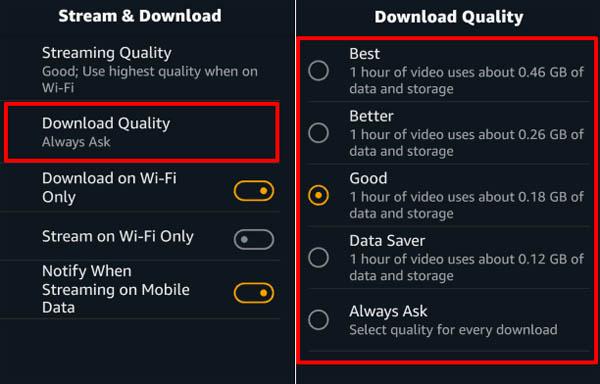
- PC:llä: Kirjaudu sisään Amazon Prime Video -palveluun selaimella ja toista sisältö. Napsauta "Asetukset" -kuvaketta (ratassymboli). Voit alentaa videon laatua valitsemalla "Videon laatu" -valikon vaihtoehdoista ("Hyvä", "Parempi" ja "Paras/Full HD").
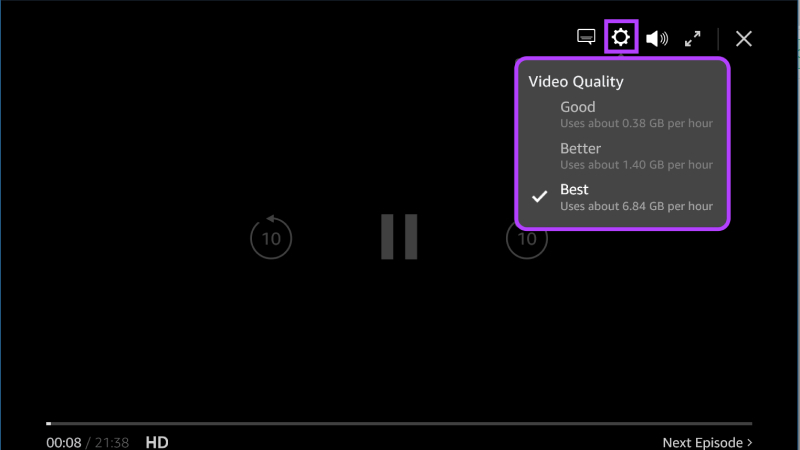
Ratkaisu 4. Käynnistä laite uudelleen
Se on yksinkertainen mutta tehokas vianetsintävaihe, joka varmistaa paremman suoratoistokokemuksen ilman keskeytyksiä. Ajan myötä laitteeseesi kertyy väliaikaisia tiedostoja ja taustaprosesseja, jotka voivat vaikuttaa suorituskykyyn, mikä johtaa puskurointiin videon suoratoiston aikana. Laitteen uudelleenkäynnistys tyhjentää nämä väliaikaiset tiedostot ja pysäyttää tarpeettomat prosessit, mikä voi usein olla suoraviivainen tapa korjata puskurointiongelmat Amazon Prime Videossa.
- Mobiililaitteen uudelleenkäynnistys (Android ja iOS): Pidä virtapainiketta painettuna pitkään > etsi uudelleenkäynnistys- tai uudelleenkäynnistysvaihtoehto > vahvista uudelleenkäynnistys.
- Käynnistä tietokone/kannettava tietokone uudelleen (Windows): Napsauta "Windows" -painiketta> Valitse "Virta" -painike> Valitse "Käynnistä uudelleen".
- Voit käynnistää Macin uudelleen seuraavasti: Napsauta Omenavalikkoa vasemmassa yläkulmassa > Valitse "Käynnistä uudelleen".
Ratkaisu 5. Tyhjennä Prime Video App -sovelluksen välimuisti
Kertynyt välimuisti ja tarpeettomat tiedot voivat tukkia sovelluksen, mikä johtaa änkytykseen suoratoiston aikana tai mikä vielä pahempaa, estää sovellusta latautumasta. Tyhjentämällä laitteesi Amazon Prime Video -sovelluksen välimuisti, palautat sovelluksen olennaisesti alkuperäiseen tilaan ja poistat kaikki väliaikaiset tiedostot tai vanhentuneet tiedot, jotka voivat aiheuttaa keskeytyksiä suoratoistossa. Välimuistin tyhjentämisen jälkeen voit käynnistää sen uudelleen ja kirjautua uudelleen sisään tilitiedoillasi.
Vaihe 1. Siirry laitteesi kohtaan "Asetukset".
Vaihe 2. Siirry kohtaan "Sovellushallinta".
Huomautus: Android-laitteiden nimi voi vaihdella eri merkeissä. Sinun tarvitsee vain löytää vastaava vaihtoehto.
Vaihe 3. Vieritä alas kohtaan Prime Video, napauta sitä ja valitse vaihtoehto "Tyhjennä välimuisti". Voit myös napauttaa "Tyhjennä tiedot" saadaksesi tarkemman selvityksen.
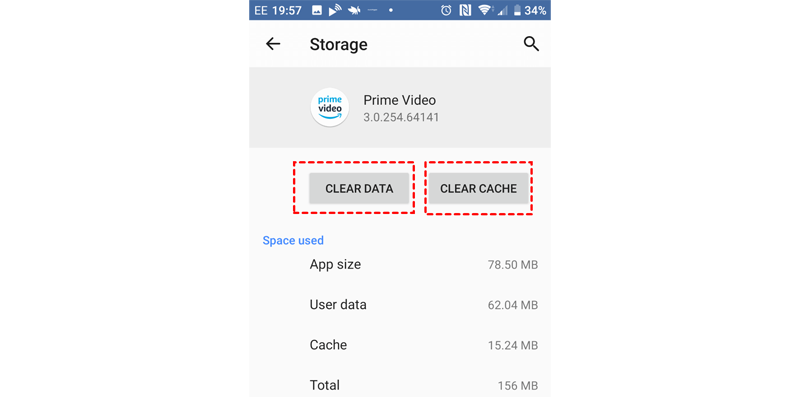
Ratkaisu 6. Asenna Amazon Prime Video App uudelleen
Ajan myötä sovelluksen vanhempi versio saattaa tulla yhteensopimattomaksi nykyisen käyttöjärjestelmän kanssa tai sen tiedosto voi vaurioitua tai olla epätäydellinen, mikä todennäköisesti aiheuttaa puskurointia videon suoratoiston aikana. Poistamalla sovelluksen laitteen asetuksista ja asentamalla uudelleen Amazon Prime Videon se voi poistaa taustalla olevat ohjelmisto-ongelmat, parantaa sovelluksen vakautta ja mahdollisesti korjata puskurointiongelmia.
Ainoa muistutus on, että sinun pitäisi aina asenna uudelleen luotettavasta lähteestä. Se varmistaa, että sovellus on läpäissyt turvatarkastuksen. Siksi Amazonin virallisen verkkosivuston lisäksi sinua suositellaan asentamaan Prime Video laitettasi ja käyttöjärjestelmääsi vastaavasta sovelluskaupasta. Siirry esimerkiksi Microsoft Storeen Windows-laitteellesi ja Google Play Kauppaan Androidille. Mitä tulee Mac- tai iOS-laitteita käyttäville, asenna se sisäänrakennetusta App Storesta.
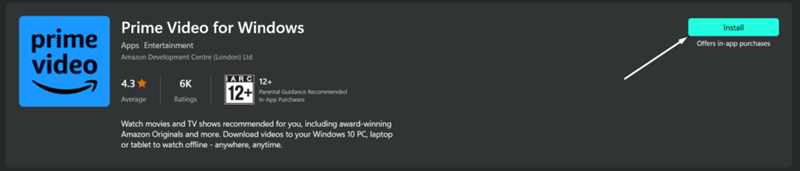
Ratkaisu 7. Päivitä Prime Video App uusimpaan versioon
Kuten mainittiin, joskus jotain menee pieleen Amazon Prime Videon kanssa. Vanhentuneessa sovelluksessa saattaa olla ratkaisemattomia virheitä tai yhteensopivuusongelmia laitteesi tai verkon kanssa, mikä johtaa huonoon suoratoiston suorituskykyyn.
Päivittämällä Prime Video -sovelluksesi uusimpaan versioon, hyödyt kehittäjien tekemistä parannuksista ja optimoinneista. Se parantaa sovelluksen yleistä vakautta ja toimivuutta vähentäen puskuroinnin todennäköisyyttä videon suoratoiston aikana. Alla on ohjeet Prime Videon päivittämiseen uusimpaan mobiililaitteeseen (Android ja iOS) ja tietokoneeseen (Windows/MacOS).
- mobiilissa: Avaa "Google Play Kauppa" (Androidille) /App Store (iOS:lle) sovellus, etsi "Prime Video" ja napauta "Päivitä", jos versio on saatavilla.
- PC:llä (Windows): Avaa "Microsoft Store" tietokoneellasi, napsauta kolmen pisteen valikkoa oikeassa yläkulmassa, valitse "Lataukset ja päivitykset" ja napsauta "Hae päivitykset", jos päivitys on saatavilla.
- Macissa: Käynnistä "App Store" Macissa, napsauta "Päivitykset" vasemmasta sarakkeesta ja napsauta "Päivitä" "Prime Video" -kohdan vieressä, jos uusi versio on saatavilla.
Vinkki: Katso Amazon Prime Video offline-tilassa ilman puskurointia
Vaikea hyväksyä, mutta todennäköinen tosiasia on, että saatat silti kohdata puskurointiongelmia kokeiltuasi kaikkia seitsemää mainittua tapaa. Onko olemassa lopullista tapaa päästä eroon puskuroinnista pysyvästi? Ehdottomasti kyllä. Kun olet tallentanut videot paikalliseen laitteellesi, voit nauttia saumattomasta suoratoistosta keskeytyksettä. Nyt ainoa este tiellä on Amazon Prime -latausrajoitukset. Esimerkiksi kaikki nimikkeet eivät ole ladattavissa; jopa ladattujen ohjelmien kohdalla voit katsoa vain sovelluksen sisäistä katselua ennen kuin ne vanhenevat.
Se on missä MovPilot Amazon Prime Video Downloader, tulee käyttöön tehokas kolmannen osapuolen työkalu. Se auttaa sinua voittamaan puskurointiongelmat juuristaan ylittämällä latausrajat ja muuntamalla suosikki Amazon Prime Video -videosi korkealaatuisiksi MP4/MKV-tiedostoiksi sujuvan ja keskeytymättömän toiston takaamiseksi.
Tämän työkalun avulla sinun ei enää tarvitse huolehtia latausrajoituksista, vanhenemisesta, puskuroinnista jne. By Amazon Prime -elokuvien lataaminen tietokoneellesi/kannettavallesi, omistat videon sen sijaan, että suoratoistaisit sitä vain, jos sinulla on nopea internetyhteys. Ominaisuus toimii melkein minkä tahansa lähteen kanssa, ostettujen tai vuokrattujen. Laadukas MP4/MKV-video jopa 1080P-tarkkuudella ja Dolby Digital 5.1 -surround-ääni vievät varmasti toistokokemuksesi uudelle tasolle.
Lisää vaikuttavia ominaisuuksia
- Runsaat resurssit: Voit nauttia runsaista suoratoistoresursseista, koska upotetun verkkosoittimen avulla voit helposti vaihtaa Amazon-verkkosivustolta Yhdysvalloissa, Isossa-Britanniassa, Saksassa ja Japanissa.
- Rajoittamattomat lataukset: Riippumatta Amazon Prime -tilauksestasi, voit ladata minkä tahansa elokuvan, TV-ohjelman tai sarjan ja säilyttää sen ikuisesti laitteellasi ilman vanhenemista.
- 5X nopea lataus: Erälatauksen ja edistyneen laitteistokiihdytystekniikan yhdistelmä tekee latausnopeudesta viisi kertaa nopeamman kuin virallisessa sovelluksessa.
- Useita ääniraitoja ja tekstityksiä: Voit halutessasi ladata elokuvia eri kielillä monikielisillä tekstityksillä upotettuina.
- 3 vaihtoehtoa tekstityksen lataamiseen: Näytön ja mukauttamisen perusteella voit valita kovista, pehmeistä ja ulkoisista tekstityksistä.
Katsotaan nyt, kuinka helposti voit ladata suosikki Prime-videosi MovPilot Amazon Prime Video Downloader -sovelluksella.
Vaihe 1. Lataa, asenna ja käynnistä MovPilot laitteellesi (Windows/MacOS). Kirjaudu sitten verkkosoittimeen Amazon-tililläsi.

Vaihe 2. Napsauta oikeassa yläkulmassa olevaa rataskuvaketta, jolloin pääset "Asetukset" -kohtaan. Täällä voit asettaa lähtöparametreja, kuten videomuodon, äänen ja tekstityksen kielen ja paljon muuta.

Vaihe 3. Hae videota, jonka haluat ladata hakupalkista. Voit myös kopioida ja liittää videon URL-osoitteen Prime Videon tai sen sovelluksen verkkoselaimesta. Tuloksena on se, jota etsit.

Vaihe 4. Napsauta kunkin Amazon Prime -videon nimen vieressä olevaa nuolipainiketta, työkalu alkaa ladata valitsemaasi. Löydät lataukset aina "Historia"-sarakkeesta.

Johtopäätös
Ymmärtäminen, miksi Amazon Prime Video jatkaa puskurointia, tekee ongelman ratkaisemisesta paljon helpompaa. Yleensä voit tarkistaa verkkosi, laitteesi ja Amazon Prime Video -sovelluksen seitsemällä kokoamallamme ratkaisulla. Nämä ratkaisut eivät kuitenkaan välttämättä ole pysyviä. Saatat silti kohdata jäätymisongelmia ensi kerralla.
Paras tapa poistaa puskurointiongelmat on ladata suosikkivideosi paikallisesti. Tämä varmistaa, että nautit sisällöstä millä tahansa laitteella, milloin tahansa ilman verkkorajoituksia. Voit ohittaa latausrajat ja tallentaa Amazon Prime -videoita 1080P MP4/MKV-tiedostoina, MovPilot Amazon Prime Video Downloader on työkalu, johon voit luottaa. Lataa se nyt ja nauti keskeytymättömistä katselukokemuksista.
MovPilot Amazon Prime Video Downloader
Lataa Amazon Prime -elokuvat ja -ohjelmat katsoaksesi offline-tilassa helposti!







